Вопрос
Проблема: как исправить ошибку 0xA00F425D (0x80131500) VideoCaptureStartFailed?
Раньше я часто использовал веб-камеру на своем ноутбуке для записи видео и звука. На данный момент внесены какие-либо изменения, но я больше не могу использовать веб-камеру из-за странного кода ошибки 0xA00F425D (0x80131500). Я не могу найти информацию о том, как это исправить, так что любая помощь будет оценена по достоинству.
Решенный ответ
Код ошибки 0xA00F425D (0x80131500) VideoCaptureStartFailed - это невидимый код ошибки Windows 10, который начал беспокоить пользователей Windows 10 build 1709 в середине марта 2018 года. Как ни странно, до сих пор сотни пользователей устройств не получали поддержки от Microsoft.[1][2]
Согласно сообщениям людей, ошибка 0xA00F425D (0x80131500) VideoCaptureStartFailed может поразить камеру. пользователей приложения двумя способами: совершенно неожиданно или сразу (вскоре) после установки Windows Обновления.
Хотя в большинстве случаев всплывающее окно 0xA00F425D (0x80131500) появляется при попытке запустить приложение «Камера», оно также может появляться при попытке записать видео и сохранить его. Может появиться следующее уведомление:
Что-то пошло не так - извините, мы не можем сохранить видео
0xA00F425D VideoCaptureStartFailed (0x80131500)
В этом случае камера записывает видео и работает нормально, но перестает отвечать при попытке сохранить видео и в конечном итоге возвращает 0xA00F425D. К сожалению, нет возможности сохранить или восстановить видео, которое могло быть потеряно из-за этой ошибки приложения «Камера».
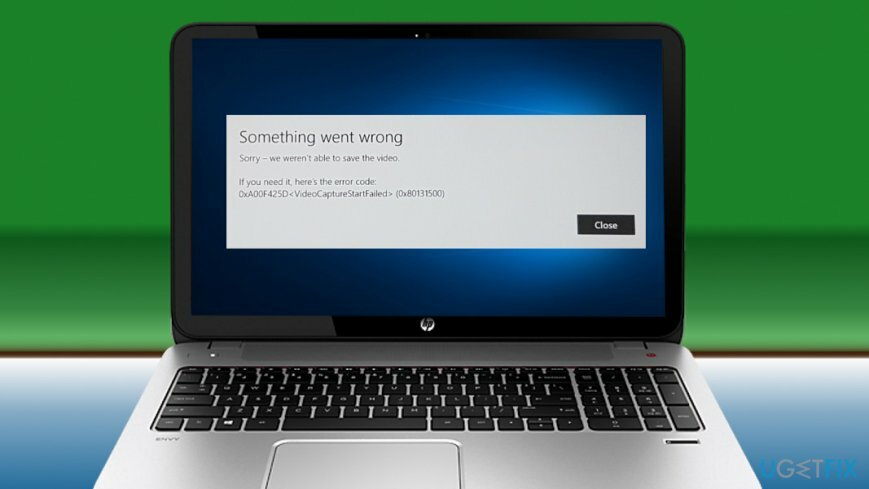
Хотя точный виновник этой проблемы неизвестен, у нас есть несколько предположений, почему ваша веб-камера могла перестать работать. Прежде всего, стоит проверить наличие доступных обновлений Windows и обновить / переустановить драйверы.
Если проблема началась после установки накопительного обновления Windows 10 или новой сборки,[3] некоторые компоненты обновления могли быть повреждены во время установки, поэтому мы рекомендуем удалить обновление и повторно загрузить его. Если и это не помогло, попробуйте исправить ошибку VideoCaptureStartFailed с помощью простой настройки реестра.
ПОДСКАЗКА: Прежде чем переходить к следующим методам, попробуйте автоматически исправить ошибку Video Capture Start Failed с кодом 0xA00F425D. Если проблема вызвана поврежденными системными файлами, неправильными записями в реестре и аналогичными проблемами, необходимо выполнить полное сканирование системы с помощью ReimageСтиральная машина Mac X9 должен решить проблему.
Способ 1. Загрузить ожидающие обновления Windows 10
Для восстановления поврежденной системы необходимо приобрести лицензионную версию Reimage Reimage.
- Перейдите в Windows Параметрs, нажав Клавиша Windows + I кнопки одновременно.
- Открытым Обновления и безопасность раздел.
- Нажмите Проверить обновления кнопка.
- Теперь вы должны увидеть уведомление Проверка обновлений. Наберитесь терпения и дождитесь, пока система проверит наличие всех обновлений.
- Если сканирование заканчивается отчетом На вашем устройстве установлена последняя версия. Последняя проверка: сегодня, это означает, что все необходимые обновления уже установлены.
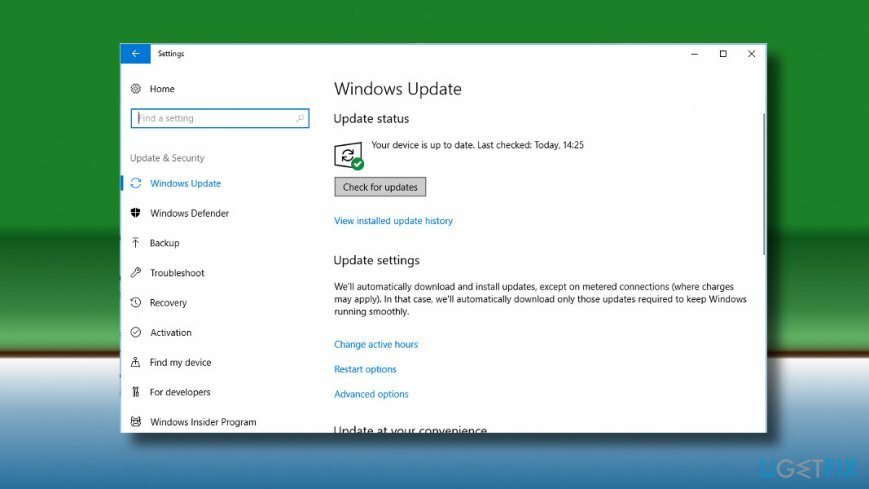
Способ 2. Удалите последнее установленное обновление Windows 10.
Для восстановления поврежденной системы необходимо приобрести лицензионную версию Reimage Reimage.
Если ошибка 0xA00F425D (0x80131500) начала беспокоить вас вскоре после того, как вы установили накопительное обновление Windows 10 или обновление патча, попробуйте удалить, чтобы проверить, была ли она причиной.
- Нажмите Клавиша Windows + I открыть Настройки.
- Перейдите к Обновление и безопасность раздел.
- Нажмите Просмотр истории установленных обновлений.
- Выбирать Удалить обновления ссылка вверху окна.
- Теперь найдите обновление, которое было установлено последним, щелкните его правой кнопкой мыши и выберите Удалить.
- Наконец, перезапустите систему и проверьте, достаточно ли этого для исправления ошибки 0xA00F425D (0x80131500).
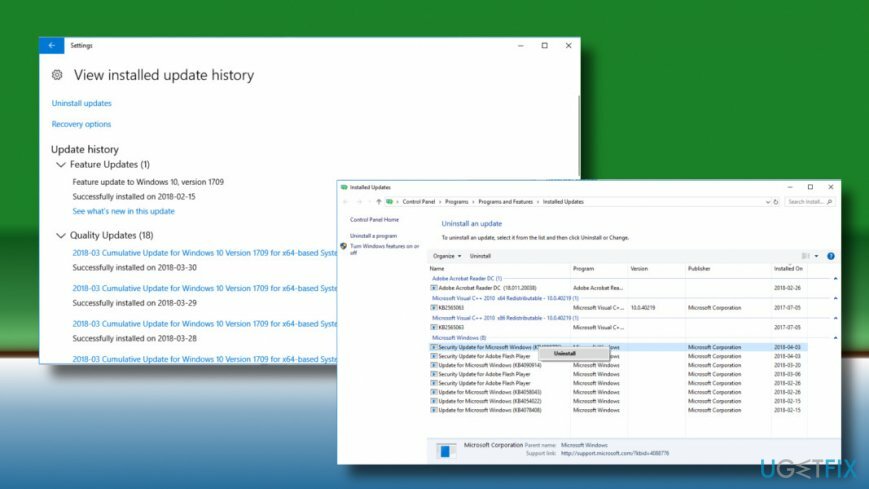
Способ 3. Обновите или переустановите драйверы устройства обработки изображений
Для восстановления поврежденной системы необходимо приобрести лицензионную версию Reimage Reimage.
- Щелкните правой кнопкой мыши на Клавиша Windows и выберите Диспетчер устройств.
- Теперь разверните Устройства обработки изображений раздел и щелкните правой кнопкой мыши запись веб-камеры.
- Выберите Обновить драйвер вариант.
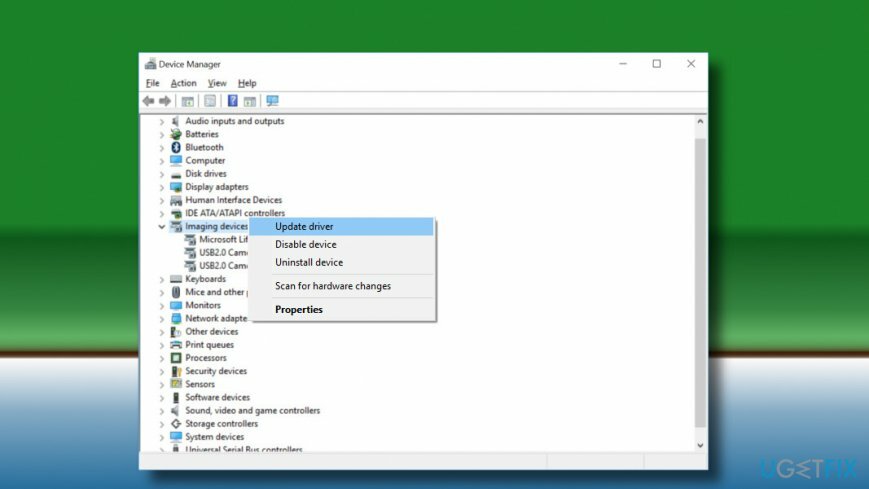
- Нажмите Найдите на моем компьютере программный драйвер вариант во всплывающем окне.
- Выбирать Позвольте мне выбрать из списка драйверов устройств на моем компе вариант.
- Убедитесь, что Показать совместимое оборудование флажок установлен. Если нет, то отметьте это.
- Выбирать USB-видеоустройство и нажмите Следующий.
- Система должна автоматически обновить драйверы камеры. После этого перезагрузите систему.
Если это не помогло, повторите те же действия, за исключением того, что вместо «Обновить драйвер» выберите «Удалить драйвер». Перезагрузите систему и загрузите совместимый драйвер камеры с веб-сайта производителя.
Способ 4. Изменить реестр Windows
Для восстановления поврежденной системы необходимо приобрести лицензионную версию Reimage Reimage.
- Нажмите Клавиша Windows + R, тип regeditи нажмите Входить.
- Перейдите к HKEY_LOCAL_MACHINE \ SOFTWARE \ Microsoft \ Windows Media Foundation \ Platform.
- Щелкните правой кнопкой мыши Платформа папку и выберите Новый > DWORD.
- Назови это EnableFrameServerMode.
- Щелкните правой кнопкой мыши вновь созданное значение и выберите Изменить.
- Измените его Ценность данные для 0.
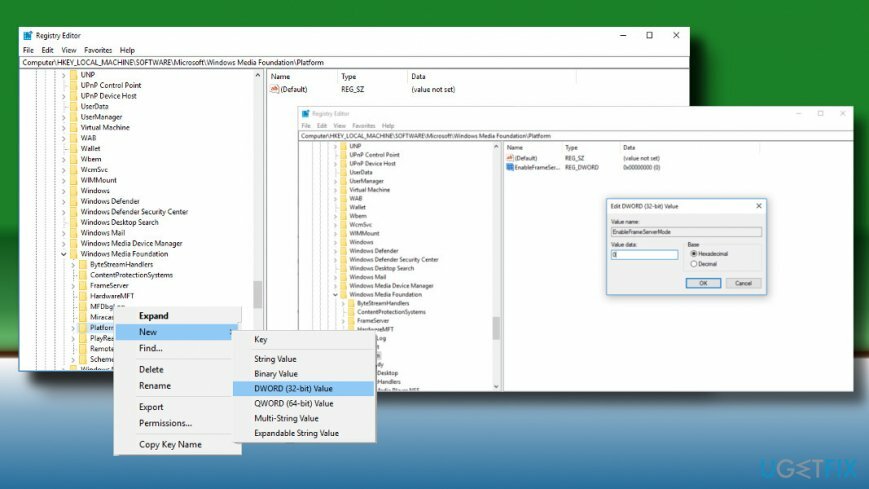
- Сделайте то же самое с HKEY_LOCAL_MACHINE \ SOFTWARE \ WOW6432Node \ Microsoft \ Windows Media Foundation \ Platform ключ.
Исправляйте ошибки автоматически
Команда ugetfix.com делает все возможное, чтобы помочь пользователям найти лучшие решения для устранения их ошибок. Если вы не хотите бороться с методами ручного ремонта, используйте автоматическое программное обеспечение. Все рекомендованные продукты были протестированы и одобрены нашими профессионалами. Инструменты, которые можно использовать для исправления ошибки, перечислены ниже:
Предложение
сделай это сейчас!
Скачать FixСчастье
Гарантия
сделай это сейчас!
Скачать FixСчастье
Гарантия
Если вам не удалось исправить ошибку с помощью Reimage, обратитесь за помощью в нашу службу поддержки. Сообщите нам все подробности, которые, по вашему мнению, нам следует знать о вашей проблеме.
Этот запатентованный процесс восстановления использует базу данных из 25 миллионов компонентов, которые могут заменить любой поврежденный или отсутствующий файл на компьютере пользователя.
Для восстановления поврежденной системы необходимо приобрести лицензионную версию Reimage инструмент для удаления вредоносных программ.

Доступ к видеоконтенту с географическим ограничением с помощью VPN
Частный доступ в Интернет это VPN, которая может помешать вашему интернет-провайдеру правительство, и третьи стороны от отслеживания вашей онлайн-активности и позволяют вам оставаться полностью анонимным. Программное обеспечение предоставляет выделенные серверы для торрентов и потоковой передачи, обеспечивая оптимальную производительность и не замедляя вашу работу. Вы также можете обойти географические ограничения и без ограничений просматривать такие сервисы, как Netflix, BBC, Disney + и другие популярные потоковые сервисы, независимо от того, где вы находитесь.
Не платите авторам программ-вымогателей - воспользуйтесь альтернативными вариантами восстановления данных
Атаки вредоносных программ, особенно программ-вымогателей, на сегодняшний день представляют наибольшую опасность для ваших фотографий, видео, рабочих или школьных файлов. Поскольку киберпреступники используют надежный алгоритм шифрования для блокировки данных, его больше нельзя использовать, пока не будет выплачен выкуп в биткойнах. Вместо того, чтобы платить хакерам, вы должны сначала попробовать использовать альтернативный восстановление методы, которые могут помочь вам восстановить хотя бы часть потерянных данных. В противном случае вы также можете потерять свои деньги вместе с файлами. Один из лучших инструментов, который может восстановить хотя бы часть зашифрованных файлов - Восстановление данных Pro.